
Сама по себе программа Discord является очень удобным для общения, особенно для геймеров. Но все же она подходит не всем пользователям, так что часто люди интересуются, как ее стереть со своего компьютера или телефона. В этой статье мы хотим разъяснить, как удалить Дискорд полностью с различных устройств. Перейдем к основной части.
Пошаговое руководство
Программа Discord выпущена для компьютеров и ноутбуков с Windows и Mac OS, а также для смартфонов под управлением Android и Айфонов. Во всех четырех случаях процедура деинсталляции будет сильно различаться. Так что здесь вы найдете отдельную инструкцию для каждого из них.
Если вы хотите также отключить свой аккаунт в Discord, то сделать это нужно еще до удаления программы. Мы разбирали эту процедуру максимально подробно в рамках данной статьи.
Windows
Самый универсальный способ – воспользоваться встроенным инструментом для деинсталляции программ. Вызвать его можно через Панель управления, но есть несколько более удобный вариант. Предлагаем вам с ним ознакомиться.
Как удалить Discord? Гайд
Пошаговая инструкция для Windows:
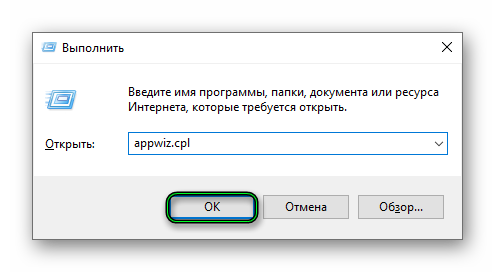
- На клавиатуре одновременно нажимаем кнопки Win и R . В результате появится окошко с названием «Выполнить».
- В текстовое поле вставляем команду appwiz.cpl.
- Для ее выполнения нажимаем на кнопку «ОК».

В результате вы полностью удалите Дискорд с компьютера.
Mac OS
В случае с операционной системой от Apple процедура будет сильно различаться. Рассмотрим ее в пошаговом формате:
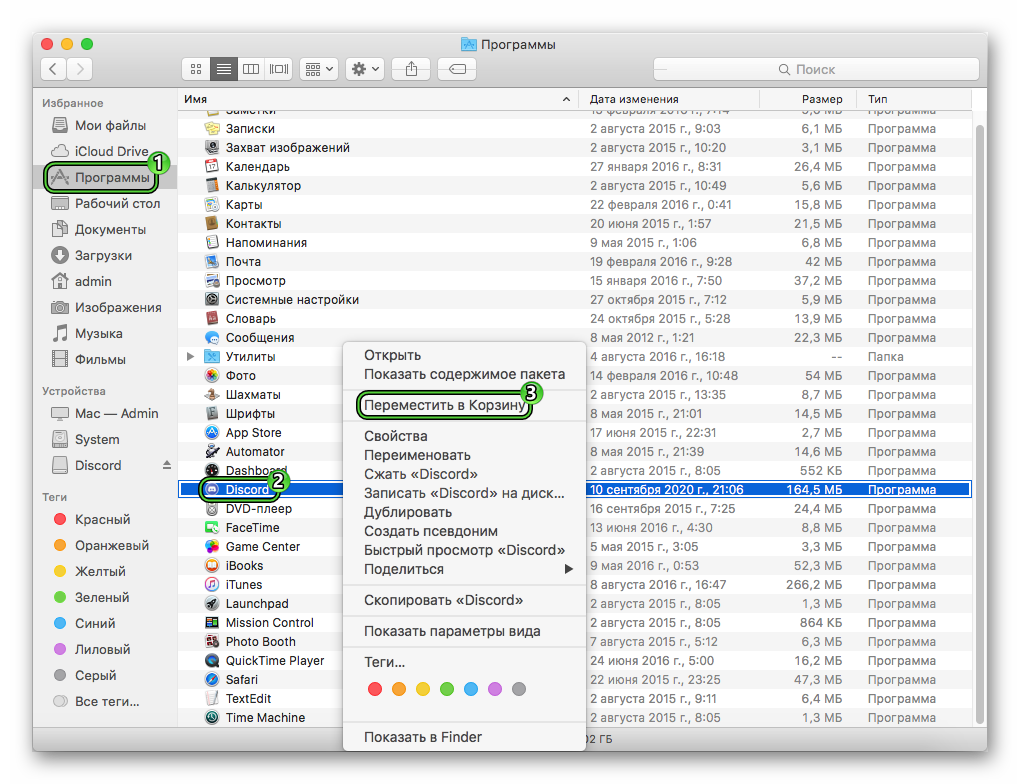
- Для начала полностью закройте программу.
- Откройте обозреватель Finder любым удобным способом
- Из блока «Избранное» перейдите в раздел «Программы».
- Отыщите в появившемся списке заголовок Discord.
- Щелкните по нему правой клавишей мыши.
- В контекстном меню выберите опцию «Переместить в Корзину».
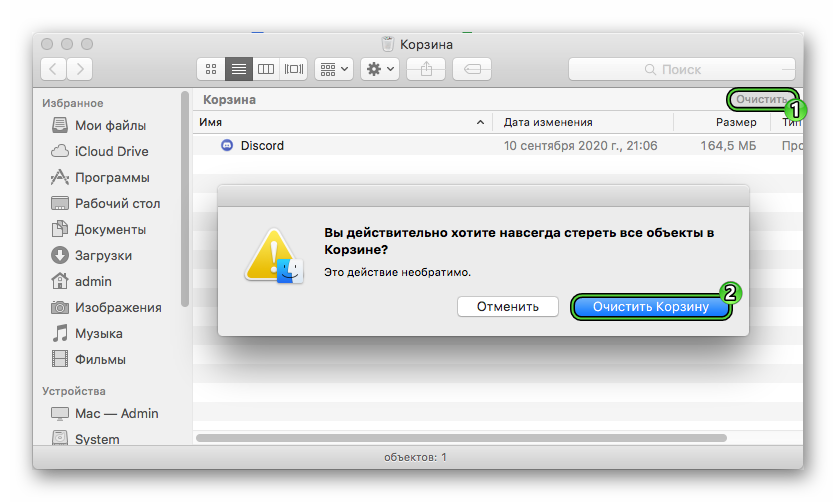
Как полностью удалить дискорд на windows 10 ( Discord )
Android
Удалить Дискорд на Android-устройствах получится практически таким же способом, как и установить. Делается это через магазин приложений «Google Play Маркет»:
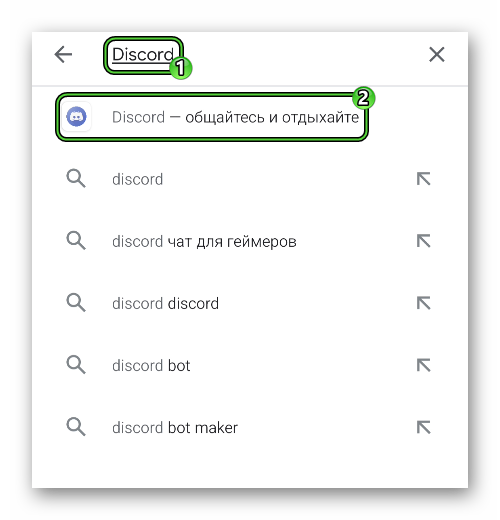
- Откройте предусмотренный на устройстве магазин приложений.
- Активируйте форму поиска, которая находится в верхней части страницы.
- Введите туда запрос Discord.
- Тапните по графе нужного приложения.
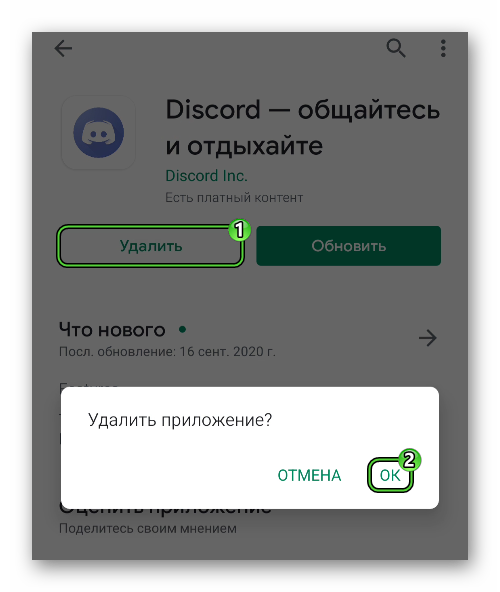
iOS
А вот на устройствах фирмы Apple процедура удаления будет несколько более простой. Вот как она выглядит:
- Разблокируем смартфон или планшет.
- Ищем на рабочем столе иконку для запуска Discord.
- Делаем по ней длительное нажатие (долгий тап), пока не активируется режим редактирования (значки начинают характерно подергиваться).
- Тапаем по крестику в правом верхнем углу иконку приложения.
- Соглашаемся со стиранием и ждем завершения процедуры.
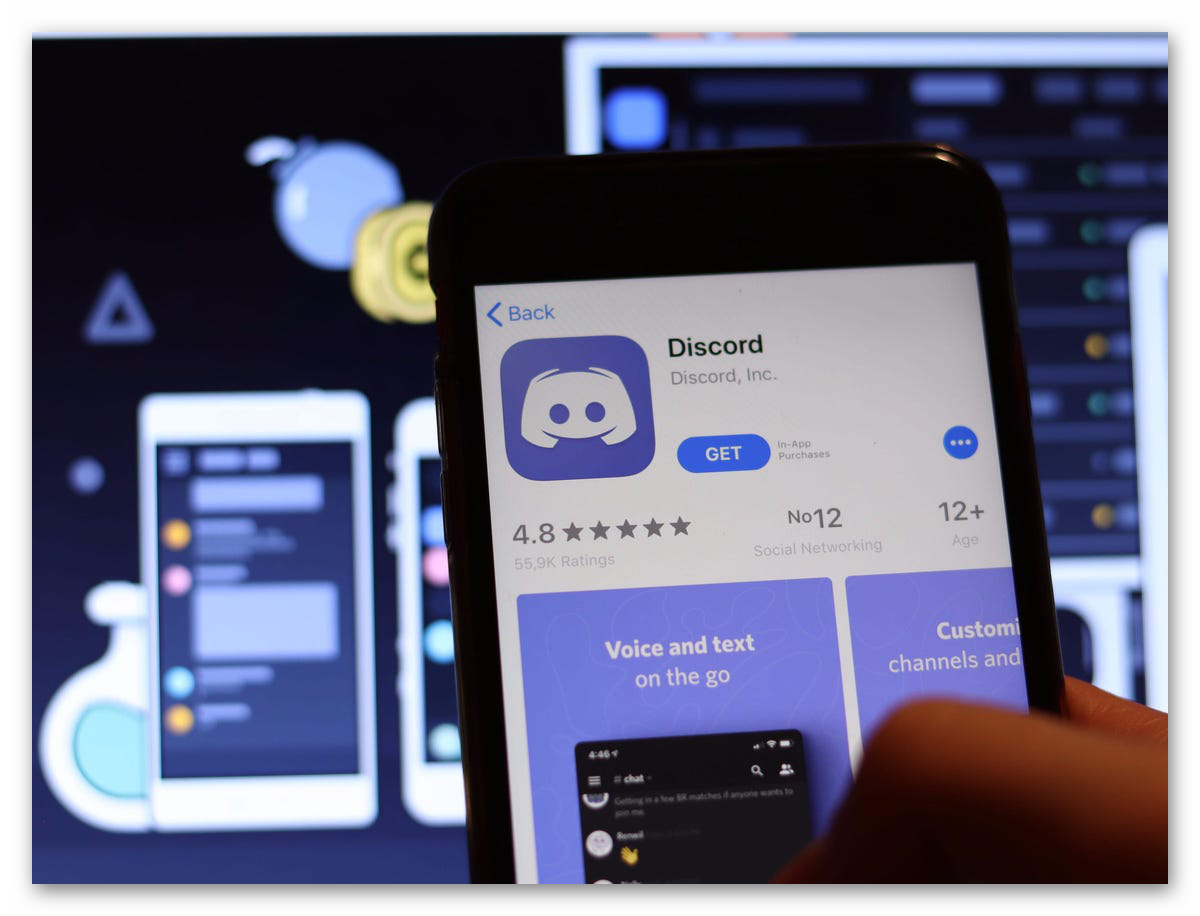
Итоги
Как полностью удалить Discord в Windows
Discord это приложение, разработанное для того, чтобы игроки могли легко общаться во время своих онлайн-игр. Оттуда можно общаться голосом или текстом, так что это становится хорошим средством общения. Однако, если он у нас установлен, но мы предпочитаем использовать другую альтернативу, мы можем удалить его. Теоретически это можно легко сделать из Панели управления. Однако может случиться так, что после этого он оставляет остатки, поэтому, если мы хотим полностью удалить его, мы покажем вам, как мы можем это сделать.
Когда мы удаляем приложение традиционным способом, оно исчезает из списка установленных программ, хотя не все системные файлы удаляются, поэтому они остаются ненужными отходами, которые нам больше не нужны и которые мы, безусловно, хотим полностью исключить.
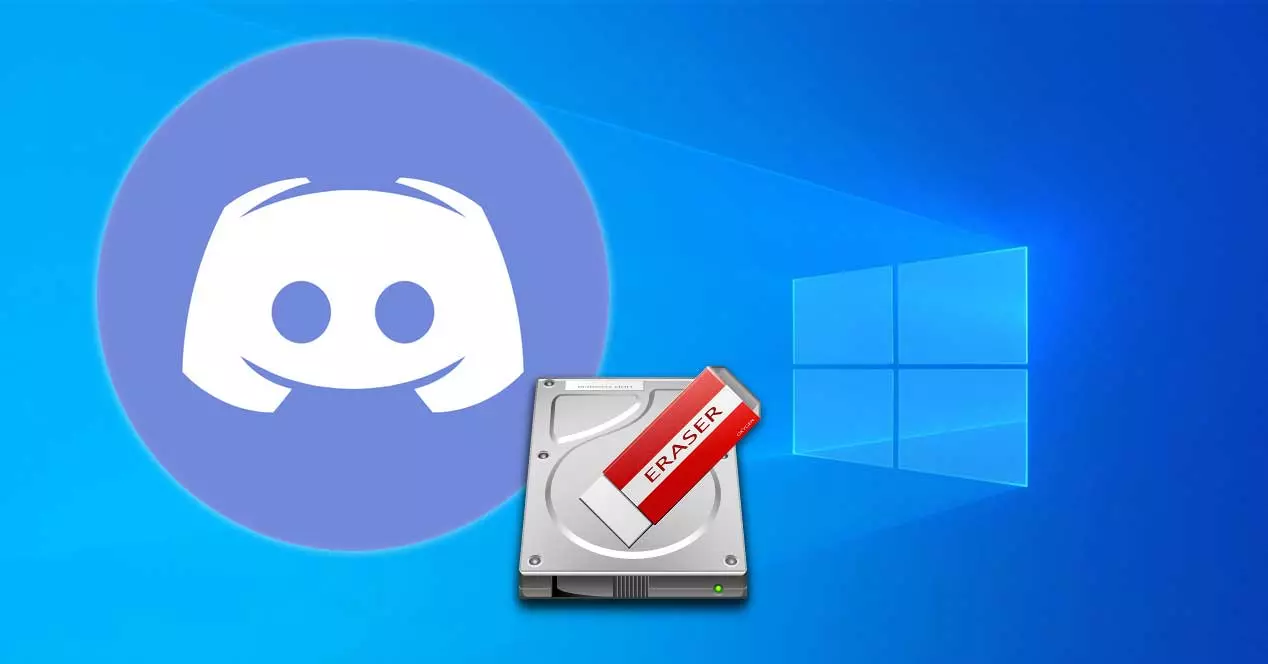
Почему нельзя удалить Discord
Хотя это может быть полезная программа, мы, возможно, решили удалить Discord с нашего ПК . Хотя может показаться, что мы полностью устранили его, правда в том, что файлы и папки могут быть скрыты в местах, которые могут быть нам неизвестны. И дело в том, что, хотя мы исключили программное обеспечение из списка программ, правда в том, что в его папках и ключах реестра могут быть остатки.
Вот почему недостаточно просто удалить его с помощью инструментов конфигурации или панели управления, но мы также должны вручную удалить его папку кеша и его ключ реестра. Мы можем сделать все это с помощью различных инструментов, которые Microsoft операционная система предоставляет нам доступ. Точно так же можно использовать сторонние приложения, отвечающие за полное удаление любой установленной нами программы, даже самой непослушной, без каких-либо следов.
Шаги для 100% удаления из Windows
Далее мы собираемся показать вам различные шаги, которые мы можем предпринять, чтобы убедиться, что Discord не установлен в нашей системе и не оставляет никаких следов своих файлов.
Закройте процесс
Это приложение, которое работает в фоновом режиме, поэтому перед его удалением мы должны закончить свой процесс , что-то, что мы должны сделать из Windows Диспетчер задач . Здесь мы можем получить доступ, нажав сочетание клавиш «Ctrl + Alt + Del». Затем мы проверяем, что процесс Discord работает в фоновом режиме. В этом случае щелкните по нему, а затем нажмите кнопку «Завершить процесс». Если мы обнаруживаем более одного процесса, мы должны завершить их один за другим.
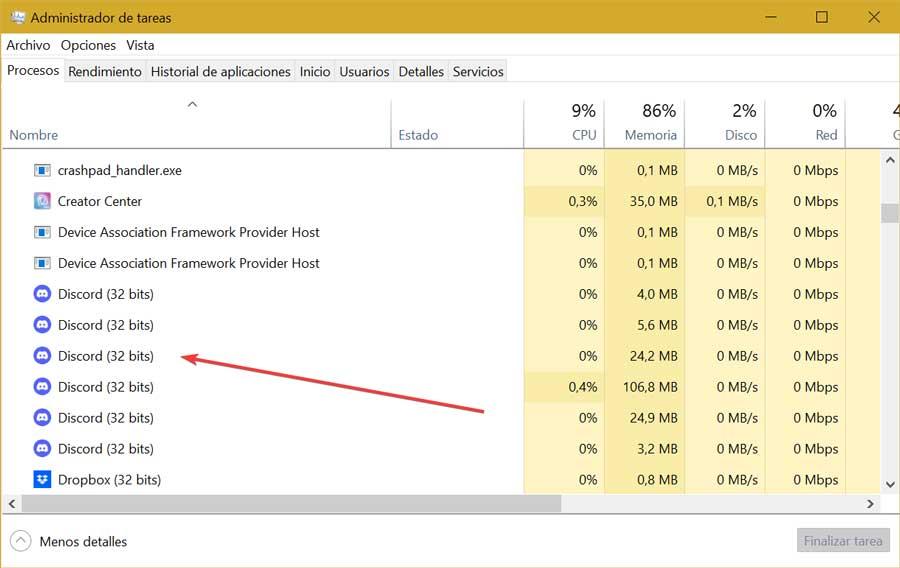
Удаление программы
Чтобы удалить программу обычным способом, мы должны сделать это из Панели управления или из раздела настроек Windows.
Один из самых традиционных способов удалить любое нежелательное приложение — это использовать панель управления . Для этого пишем панель управления в поле поиска меню «Пуск» и запускаем ее. Позже в разделе «Программы» нажмите «Удалить программу». Откроется новое окно со всеми установленными программами. Нам просто нужно найти Discord, щелкнуть по нему правой кнопкой и нажать «Удалить».
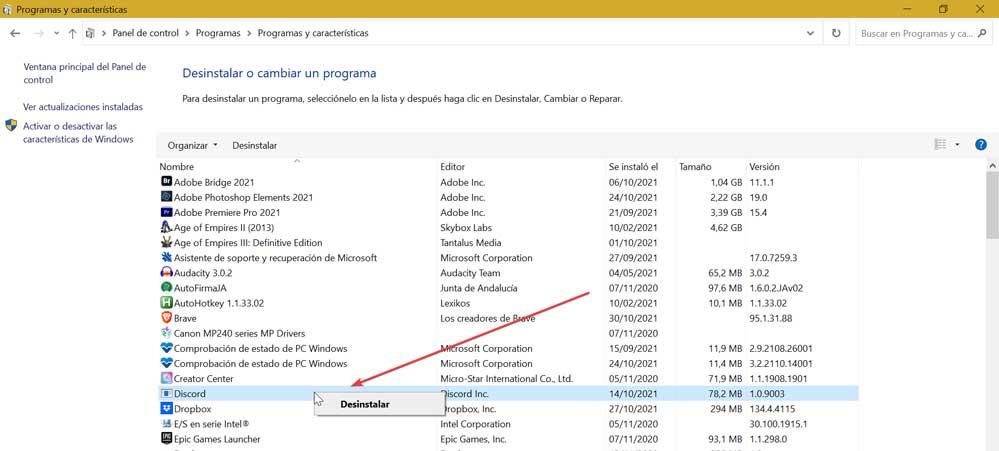
Как удалить Discord

Советы и хитрости
На чтение 3 мин Просмотров 1.5к. Обновлено 02.02.2021
